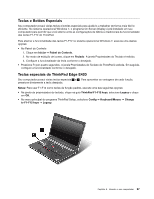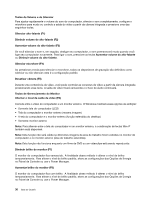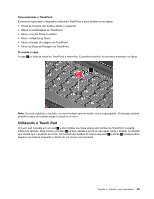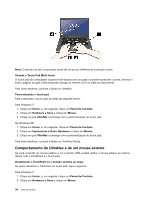Lenovo ThinkPad Edge E420 (Brazilian Portuguese) User Guide - Page 49
Teclas especiais do ThinkPad Edge E520, Driver do Power Management
 |
View all Lenovo ThinkPad Edge E420 manuals
Add to My Manuals
Save this manual to your list of manuals |
Page 49 highlights
Tecla de controle do rádio wireless (F9) Ativar ou desativar os recursos de rede wireless integrados. Se você pressionar essa tecla, uma lista de recursos wireless será exibida. Você pode alterar rapidamente o estado de força de cada recurso na lista. Notas: Se desejar usar esse botão para ativar ou desativar os recursos wireless, os drivers de dispositivo a seguir deverão ser instalados em seu computador com antecedência: • Driver do Power Management • OnScreen Display Utility • Drivers de dispositivos wireless Para obter informações sobre recursos wireless, consulte "Conexões Wireless" na página 40. Tecla do Windows Se você pressionar esta tecla, o menu Iniciar do Windows fica exibido ou oculto. Se você pressionar esta tecla e outra tecla ao mesmo tempo, a janela Propriedades do Sistema ou a janela do Computador (no Windows XP, Meu Computador) será exibida. Para obter detalhes, consulte a Ajuda no sistema operacional Windows. Teclas especiais do ThinkPad Edge E520 Seu computador possui várias teclas especiais 1 , 2 , 3 e 4 . Para aproveitar as vantagens de cada função, pressione diretamente a tecla desejada. Notas: Para usar F1-F12 como teclas de função padrão, execute uma das seguintes opções: • Na janela de propriedades do teclado, clique na guia ThinkPad F1-F12 keys, selecione Legacy e clique em OK. • No menu principal do programa ThinkPad Setup, selecione Config ➙ Keyboard/Mouse ➙ Change to F1-F12 keys ➙ Legacy. Capítulo 2. Usando o seu computador 29